CSV Importer Pro + JetEngine: Daten importieren und exportieren
Veröffentlicht: 2021-11-30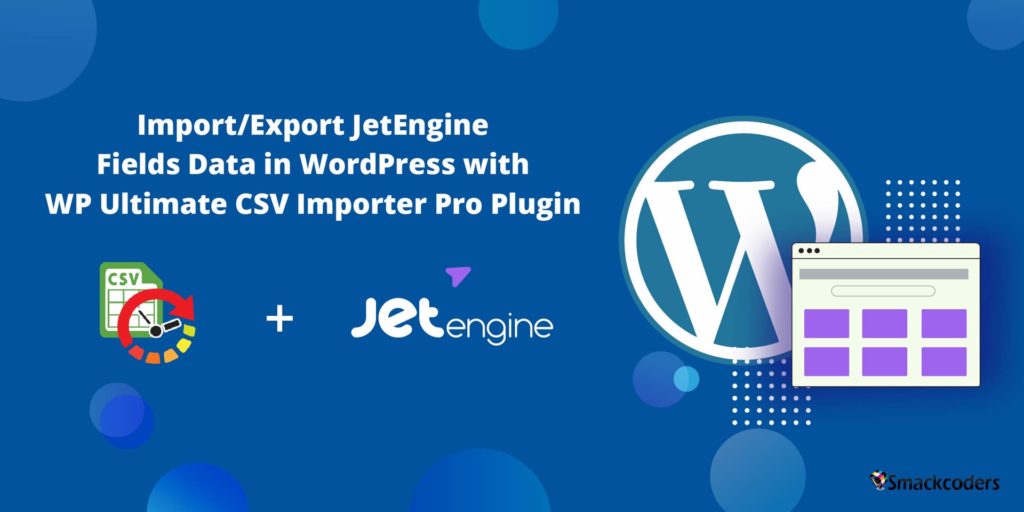
Dynamische Websites sind die bevorzugte Wahl für die Erstellung fortgeschrittener Websites. Es bietet eine bessere und personalisierte Benutzererfahrung, da es Website-Inhalte basierend auf Benutzerpräferenzen oder -interessen modifiziert. Dadurch kommen Ihre Besucher wieder auf Ihre Website und verweilen auch lange auf Ihrer Website. Dynamische Website-Inhalte werden typischerweise auf einem CMS gespeichert. Wenn ein Benutzer eine dynamische Website besucht, werden die Seiten basierend auf den Daten der Besucher in Echtzeit generiert. Die dynamischen Websites ändern sich jedes Mal, wenn der Benutzer die Website besucht, abhängig von Aspekten wie Zeitzone, Betrachter der Website, Tageszeit oder Muttersprache des Website-Besuchers.
Das JetEngine-Plug-in ist am beliebtesten zum Hinzufügen und Bearbeiten dynamischer Inhalte mit Elementor Theme Builder, um eine leistungsstarke dynamische Website zu erstellen. Dynamische Inhalte sind Webinhalte, die sich je nach Nutzerverhalten ändern. Eine Website mit dynamischen Inhalten wird als dynamische Website bezeichnet.
In diesem Artikel wird Crocoblock, das Team hinter der Entwicklung des JetEngine-Plugins, des JetEngine-Plugins zum Erstellen dynamischer Inhalte, des WP Ultimate CSV-Importers zum Importieren und Exportieren von JetEngine-Felddaten, der Preisgestaltung des JetEngine-Plugins, weiterer Plugins von Crocoblock und des JetEngine-Plugin-Vergleichs mit anderen erläutert Plugins.
Bleiben Sie am Ball.
Über Crocoblock JetPlugins
Davor sollten wir wissen, wer Crocoblock ist. Crocoblock ist ein Unternehmen in der Ukraine, das für die Entwicklung von Add-Ons oder Plugins für Elementor bekannt ist. Crocoblock bietet eine Sammlung von Tools namens JetPlugins an, mit denen Sie jede Art von Website erstellen können. Das JetPlugins-Paket enthält 20 Addons. Sie können alle ihre Plugins hier anzeigen. Alle von ihnen sind kostenpflichtige Add-Ons. Crocoblock entwickelt auch einige kostenlose Addons für Elementor. Finden Sie sie hier. Sie sind seit mehr als 10 Jahren in WordPress tätig und die Nr. 1 unter den Entwicklern von Elementor-Plugins.
Jetplugins sind unter Funktionalitäten wie dynamischer Inhalt, erweiterte Filter, Buchungsfunktion, Terminfunktion, Mega-Menü, Raster & Layouts und Multivendor-Marktplatz gruppiert. Es fällt auch unter die Kategorie dynamischer Inhalt, E-Commerce-Websites und stilvolle visuelle Effekte.
Crocoblock bietet auch hochwertige Designvorlagen. Hier können Sie alle mit Crocoblock erstellten Websites anzeigen. Sie haben 1 Million aktive Installationen und werden mit über 500 Bewertungen auf Trustpilot belohnt. Nonstop-Plugin-Updates und die von ihnen angebotenen Tutorials werden die Leute dazu bringen, sich in sie zu verlieben.
JetEngine - Innovation beim Erstellen dynamischer Inhalte für Websites mit Elementor
JetEngine ist eines der Addons von JetPlugins von Crocoblock. Die Funktionen im JetEngine-Plugin sind nützlich, um dynamische Websites mit Elementor zu erstellen. Sogar mit Elementor können Sie dynamische Websites erstellen, aber es fehlen auch einige Funktionen. Hier kommt JetEngine ins Spiel. Mit Elementor können Sie nur die standardmäßigen dynamischen Inhaltstypen von WordPress hinzufügen (Post-Meta, ausgewähltes Bild, Post-Titel, Seitentitel usw.). Es gibt keine Möglichkeit, benutzerdefinierte dynamische Inhaltstypen wie benutzerdefinierte Felder, benutzerdefinierte Taxonomien und benutzerdefinierte Beitragstypen hinzuzufügen. Sie können mit JetEngine im Backend benutzerdefinierte dynamische Inhaltstypen erstellen und diese dann zu Ihren Elementor-Designs hinzufügen.
Hier sind einige der benutzerdefinierten JetEngine-Inhaltstypen:
- Benutzerdefinierte Felder
- Benutzerdefinierte Beitragstypen
- Benutzerdefinierte Taxonomien
- Benutzerdefinierte Formulare
- Artikel auflisten
- Und mehr benutzerdefinierte Inhaltstypen.
Mit den Standardeinstellungen des JetEngine-Plugins können Sie nur auf benutzerdefinierte Beitragstypen, benutzerdefinierte Felder, benutzerdefinierte Taxonomien und Listenelemente zugreifen, und für andere müssen Sie die Module aktivieren.
Importieren Exportieren Sie JetEngine Fields-Daten mit WP Ultimate CSV Importer
Sehen wir uns nun an, wie Sie JetEngine-Plugin-Daten mit dem WP Ultimate CSV Importer-Plugin importieren und exportieren. Der Import-Export von JetEngine-Daten wird nur in unserem Pro-Version-Plugin unterstützt. Sie können das Plugin hier kaufen.
Importieren Sie JetEngine Fields-Daten im Handumdrehen
Dieses Import- und Export-Plugin für WordPress vereinfacht Ihren Datenimport und -export. Sie können beliebige CSV/XML-Daten in Ihre WordPress-Website importieren. Für JetEngine haben wir die Import- und Exportkompatibilität für benutzerdefinierte Felder, benutzerdefinierte Beitragstypen, benutzerdefinierte Taxonomien und benutzerdefinierte Inhaltstypen hinzugefügt. Alle Importmethoden für Beitragstypen bleiben gleich.

Bereiten Sie anhand unserer Dokumentation eine geeignete CSV/XML-Datei vor. Befolgen Sie einfach die folgenden Schritte, um JetEngine-Plugin-Daten zu importieren.
- 1. Navigieren Sie zur Plugin-Seite von Ultimate CSV Importer Pro.
- 2. Laden Sie eine CSV/XML-Datei von einem beliebigen Ort wie Desktop, SFTP/FTP, externer URL oder vom Server hoch.
- 3. Wählen Sie „Neue Artikel“, um neue Daten zu importieren. Wenn Sie Daten aktualisieren möchten, wählen Sie in diesem Fall die andere Option „Bestehende Artikel“.
- 4. Ordnen Sie die CSV-Header den WP-Headern zu. (Achten Sie darauf, alle erforderlichen Felder zuzuordnen.)
- 5. Verwenden Sie den Abschnitt zur Medienhandhabung, wenn Sie externe URL-Bilder in Ihre CSV/XML-Datei einfügen, um sie in Ihre Website zu importieren.
- 6. Klicken Sie auf „Importieren“, um Ihre JetEngine-Daten sofort zu importieren.
Exportieren Sie JetEngine Fields-Daten aus WordPress
Sie können benutzerdefinierte JetEngine-Felder, benutzerdefinierte Beitragstypen, benutzerdefinierte Taxonomien und benutzerdefinierte Inhaltstypen exportieren. Das Exportieren Ihrer Daten ist einfach und Sie können die exportierten Daten auf Ihren lokalen Desktop herunterladen. Befolgen Sie die einfachen Schritte hier, um Daten mit WP Ultimate CSV Importer zu exportieren:
- 1. Wechseln Sie zur Registerkarte Ultimate CSV Importer Pro >> Export.
- 2. Wählen Sie das zu exportierende Modul aus. In diesem Bereich können Sie bei der Auswahl des Moduls verwirrt sein.
- Die Daten der benutzerdefinierten Metafelder werden zusammen mit beliebigen Beitragstypen wie Beiträgen, Seiten, benutzerdefinierten Beiträgen usw. exportiert.
- Um benutzerdefinierte Beitragstypen zu exportieren, wählen Sie den CPT-Namen aus der Dropdown-Liste „Benutzerdefinierte Beiträge“ aus.
- Um benutzerdefinierte Taxonomien zu exportieren, wählen Sie die benutzerdefinierten Taxonomien, die Sie mit JetEngine erstellt haben, aus dem Dropdown-Menü „Benutzerdefinierte Taxonomien“ aus.
- Um benutzerdefinierte Inhaltstypen zu exportieren, wählen Sie den CCT, den Sie mit JetEngine erstellt haben, aus der Dropdown-Liste „Benutzerdefinierte Beiträge“ aus.
- 3. Wählen Sie „Neue Zuordnung erstellen“.
- 4. Geben Sie einen Namen für die Exportdatei an.
- 5. Wählen Sie den zu exportierenden Dateityp und den erweiterten Filter, um bei Bedarf eine bestimmte Datenkategorie zu exportieren. Um mehr über den Export zu erfahren, lesen Sie bitte unsere Dokumentation hier.
- 6. Klicken Sie auf „Exportieren“ und laden Sie die Dateien auf Ihren Desktop herunter.
Preise für das JetEngine-Plugin
Dieses erstaunliche Plugin wird nur für 16 $ verkauft. Dies scheint ein Jahresabonnement zu sein. Der genannte Betrag gilt für den Kauf des Plugins für eine einzelne Website. Sie können dieses Plugin mit mehr Funktionspaketen für 85 $ kaufen. Dies ist auch ein Jahresabonnement. Hier erfahren Sie mehr über die Preise. Die Preisgestaltung beinhaltet eine 30-tägige Geld-zurück-Garantie. Sie können dieses Plugin also bedenkenlos kaufen.
Mehr über Crocoblock
Lernen Sie weitere Plugins kennen, die vom Crocoblock-Team entwickelt wurden, indem Sie den Link hier besuchen. Crocoblock bietet auch kostenlose Plugins für Elementor & Gutenberg. Sie können mit ihnen über Online-Chats, soziale Chats und Zoom-Anrufe in Kontakt treten. Support über Tickets ist ebenfalls verfügbar. Hier sehen Sie den Vergleich für JetEngine mit anderen Mitbewerber-Plugins.
Kontaktiere uns
Ich hoffe, Ihnen gefällt dieser Artikel und Sie erfahren mehr über Crocoblock JetEngine. Wenn Sie Hilfe beim Importieren und Exportieren von JetEngine Fields-Daten benötigen, können Sie uns gerne unter [email protected] kontaktieren. Wir sind immer für Sie da.
